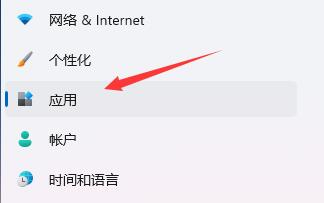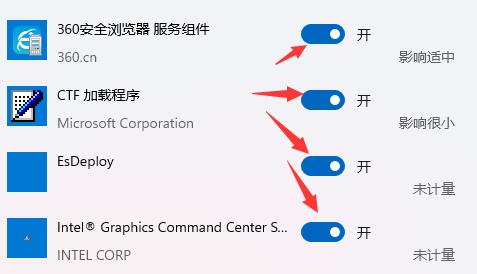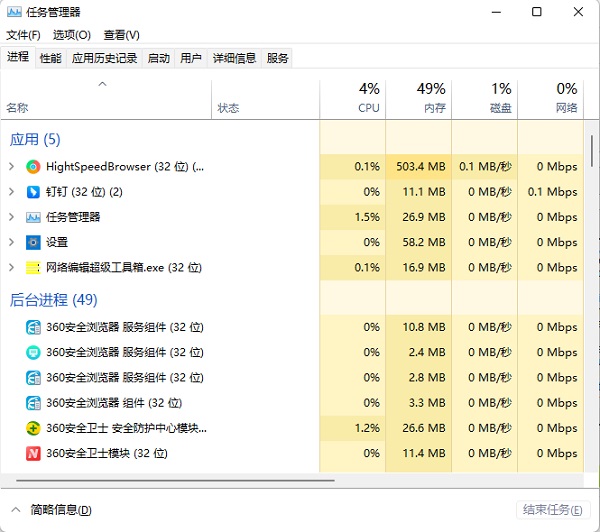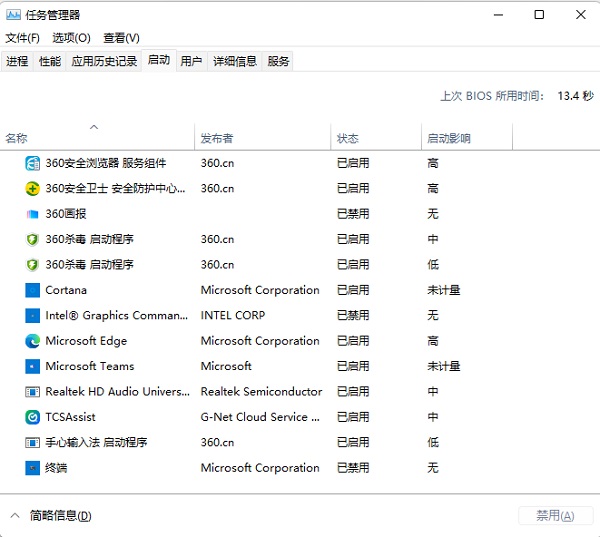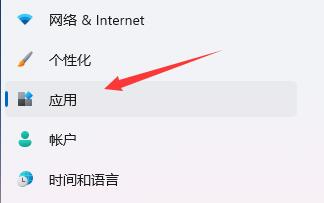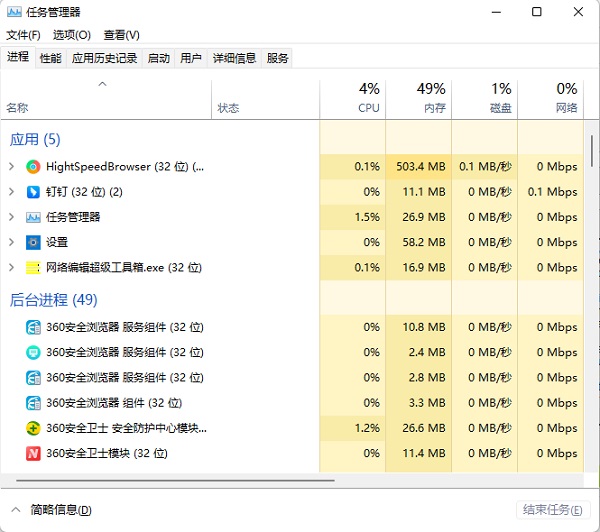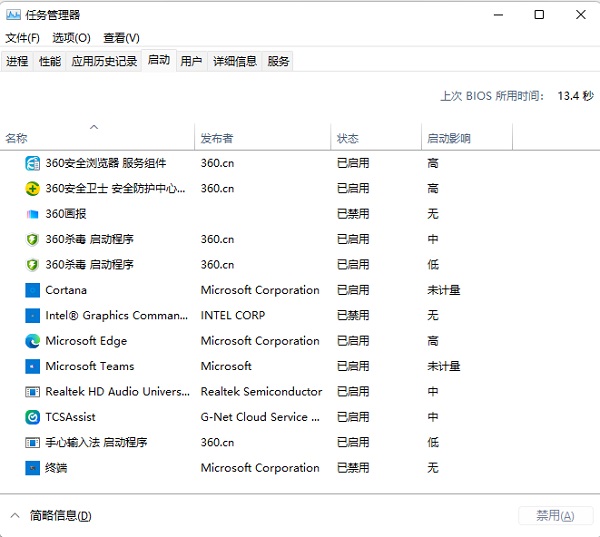Win11怎么关闭开机自启动软件 |
您所在的位置:网站首页 › 电脑虚拟键盘怎么开机启动软件 › Win11怎么关闭开机自启动软件 |
Win11怎么关闭开机自启动软件
|
Win11怎么关闭开机自启动软件?有些用户发现自己的电脑刚启动就会运行很多软件,导致会感觉到很卡,系统反应很慢的感觉,今天给朋友们讲讲Win11系统怎么关闭开机自启动项。 还有详细的重装系统方法在这里 方法一 1、首先按下键盘上的“Win+i”打开设置窗口,在左边找到并进入“应用”;
2、接着在右侧点击并进入“启动”设置。 3、在启动应用下,将不需要开机自启动的软件给关掉。
方法二 1、按Ctrl+Shift+Esc键打开任务管理器。
2、切换到启动标签,一样也可以禁用自启动项。点击程序名选择禁用即可。
以上就是Win11关闭开机自启动软件的方法,希望可以帮助到大家。 Win11怎么关闭开机自启动软件?有些用户发现自己的电脑刚启动就会运行很多软件,导致会感觉到很卡,系统反应很慢的感觉,今天给朋友们讲讲Win11系统怎么关闭开机自启动项。 方法一 1、首先按下键盘上的“Win+i”打开设置窗口,在左边找到并进入“应用”;
2、接着在右侧点击并进入“启动”设置。 3、在启动应用下,将不需要开机自启动的软件给关掉。 方法二 1、按Ctrl+Shift+Esc键打开任务管理器。
2、切换到启动标签,一样也可以禁用自启动项。点击程序名选择禁用即可。
以上就是Win11关闭开机自启动软件的方法,希望可以帮助到大家。 |
【本文地址】
今日新闻 |
推荐新闻 |